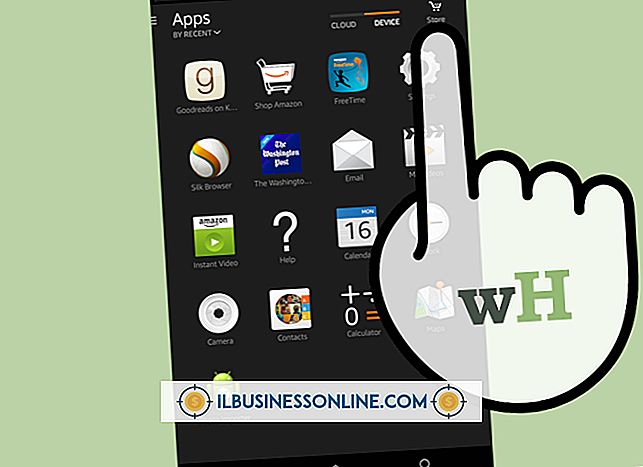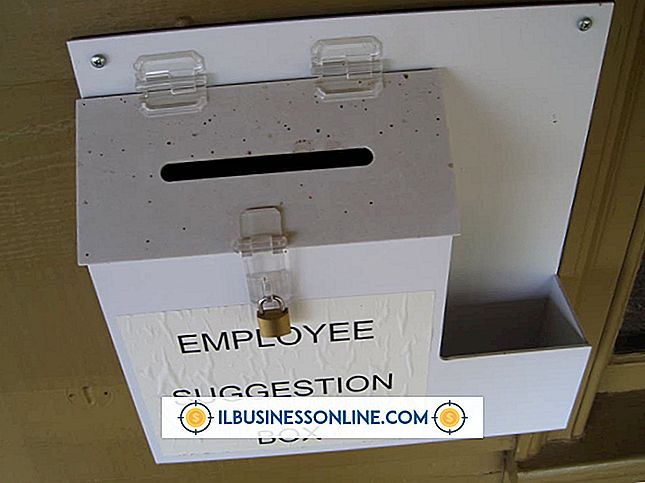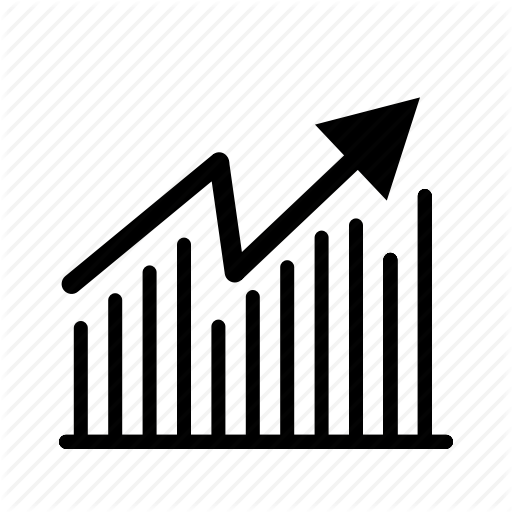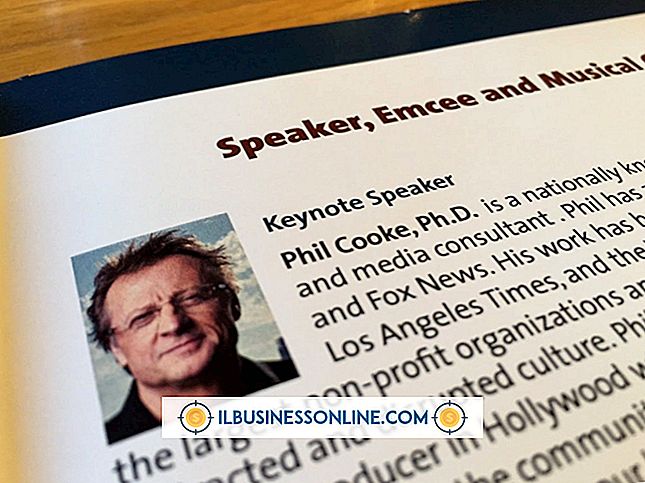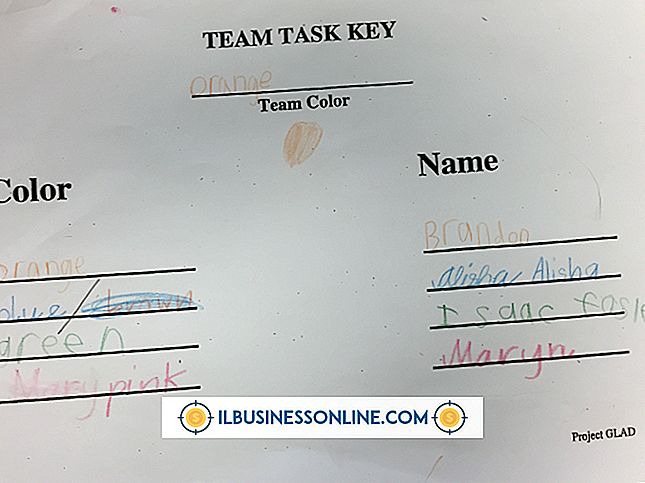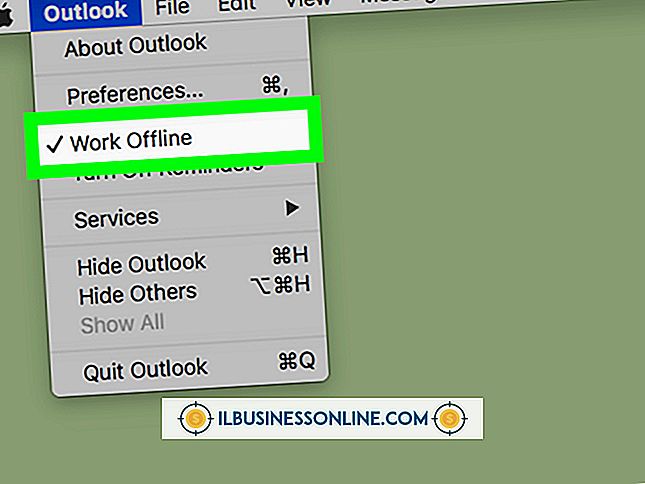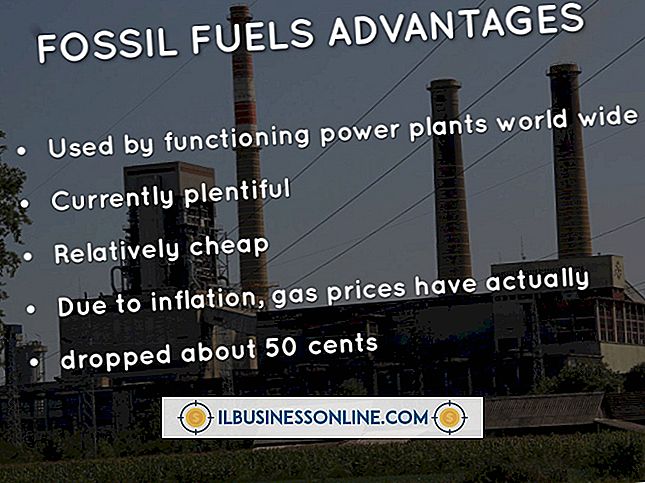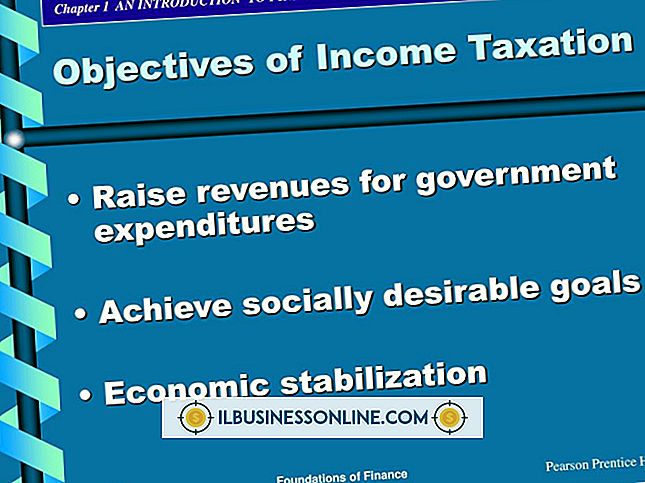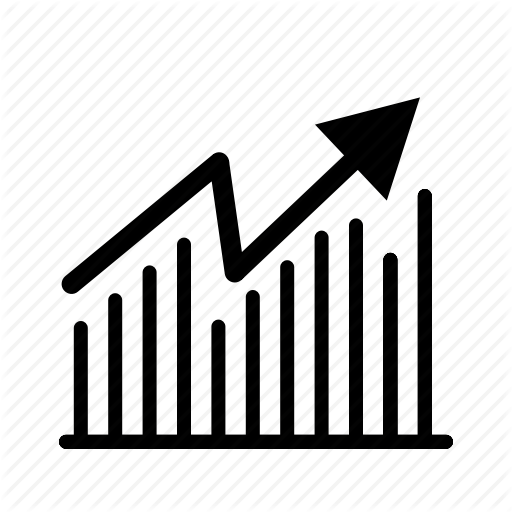Så här zoomar du in på en Lenovo

Lenovo tillverkar bärbara datorer och stationära datorer som marknadsförs främst mot företag och företag. Eftersom processen för att zooma in och ut beror på ditt operativsystem i stället för själva datorn, är zoomning på en Lenovo identisk med att göra det på en annan dator. Förutom att zooma in på en webbsida kan du också zooma in på allt som visas på skärmen med hjälp av förstoringsverktyget.
Zooma in på en webbsida
1.
Navigera till webbsidan du vill visa.
2.
Håll ner "Ctrl" -tangenten och använd mushjulet för att zooma in och ut. Om du inte har ett mushjul eller du föredrar att använda tangentbordet, hoppa över till följande steg.
3.
Håll ner "Ctrl" -tangenten och tryck sedan på tangenterna "+" och "-" för att zooma in och ut.
Zooma in på något med förstoringsglaset
1.
Klicka på "Start", skriv "Magnifier" i sökrutan och tryck "Enter".
2.
Flytta förstoringsfönstret över det område på skärmen du vill förstora.
3.
Tryck på "+" och "-" knapparna på förstoraren för att zooma in och ut efter behov. Ändra visningsinställningen för förstoringsglaset genom att välja önskad inställning i rullgardinsmenyn med etiketten "Visningar".
Tips
- För att återställa zoomningen på en webbsida till 100 procent, tryck på "Ctrl-0".